
Netflix Biedt u een optie om IntraS in tv-programma's over te slaan. Maar het werkt niet automatisch, wat betekent dat u het voor elke aflevering moet selecteren. Gelukkig zijn er voldoende Google Chrome-extensies Dat kan voor u zorgen voor die "Skip Intro" -knop voor u.
Auto Skip Intro
Eenmaal geïnstalleerd, klikt deze gratis browser-extensie automatisch op de knop "Intro" skip "zodra deze op uw webbrowser wordt weergegeven. Het enige dat u hoeft te doen is naar de Google Chrome Web Store gaan en deze op uw computer downloaden.
Ga naar de " Auto Skip Intro "Opnietig en klik op de blauwe knop" Toevoegen aan chromen ".
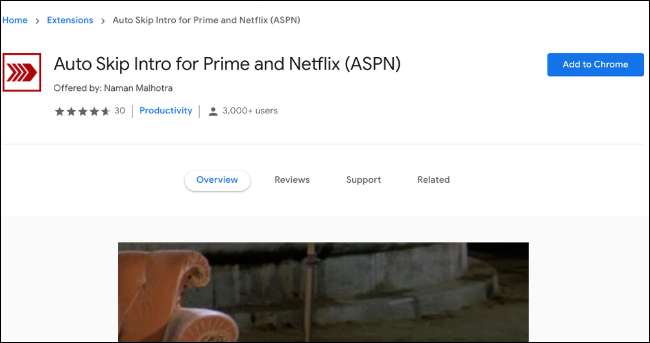
U hoeft de extensie niet handmatig in te schakelen - het begint met het uitvoeren van de minuut die de installatie is voltooid. Als u al een Netflix-video-afspelen op een tabblad hebt, moet u deze opnieuw laden voor deze extensie naar het werk.
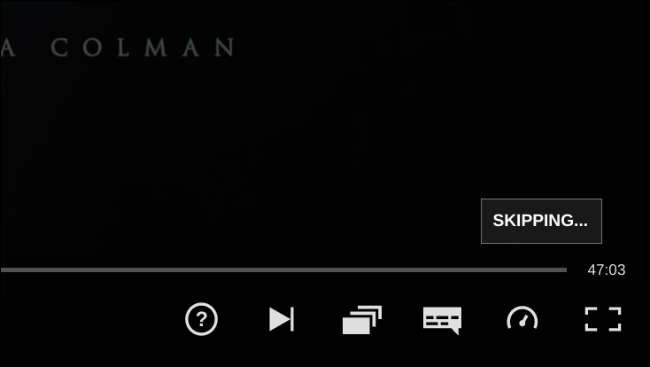
Daarnaast springt "AUTO SKIP INTRO" in de plaats van eerdere afleveringen die vaak aan het begin van een nieuwe spelen. Deze functionaliteit wordt ook standaard ingeschakeld.
Auto Skip Intro doet de baan, maar het staat je de ervaring helemaal niet aan te passen. Als er bijvoorbeeld een show is waarvoor u de voorkeur geeft aan de intros, is uw enige optie om de Auto Skip Intro Extension uit te schakelen of te verwijderen.
Netflix verlengd
Netflix Extended is voor diegenen die op zoek zijn naar meer controle. Vergelijkbaar met Auto Skip Intro, elimineert het de behoefte aan u om de introsen op Netflix handmatig over te slaan. Maar daarmee wordt het ook uitgerust met meer hulpmiddelen waarmee u verschillende andere elementen van uw Netflix-webspeler kunt aanpassen.
Zodra je het hebt geïnstalleerd in de Chrome Web Store, Netflix verlengd Werkt automatisch, het overslaan van intro's en herladen zonder dat u een vinger moet tillen.
Bovendien voegt het een groene stip toe op uw Netflix-speler in Chrome. Hover eroverheen en klik op het pictogram Tiny Gear voor meer functies en instellingen.
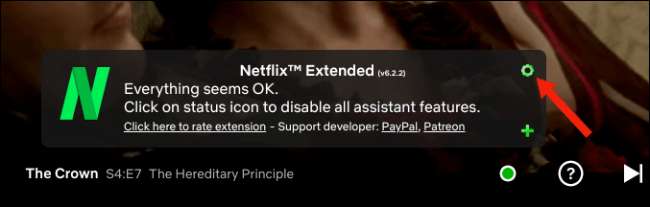
In het tabblad "Assistant" kunt u kiezen of u previews en introsen wilt overslaan.
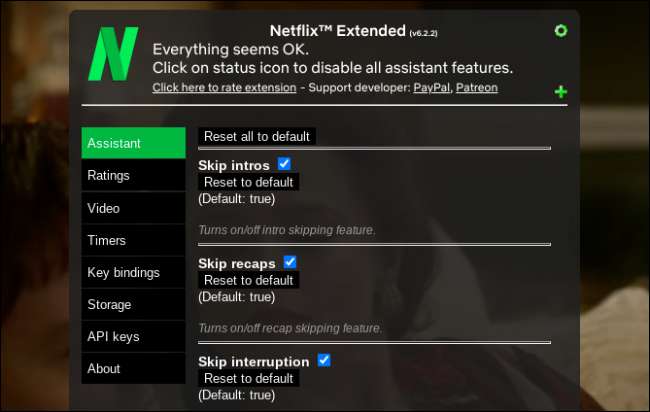
In hetzelfde gedeelte vindt u een optie om items te censureren die mogelijk de show voor u kunnen bederven, zoals afleveringbeschrijvingen, miniaturen en meer. Ook, in het tabblad "Video", kunt u de afspeelsnelheid aanpassen.
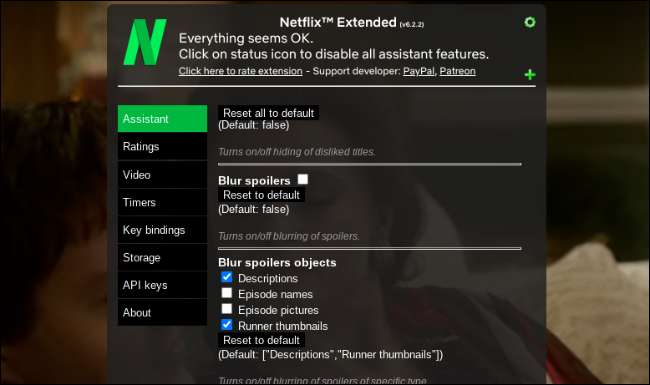
VERWANT: Waarom vraagt Netflix "Ben je nog steeds aan het kijken?" (en hoe het te stoppen)







